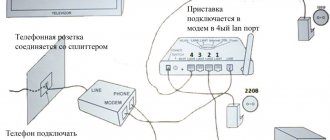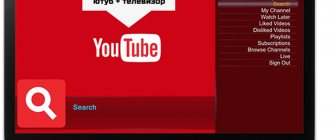Многие сегодня интересуются вопросом — как можно подключить мобильный телефон к телевизору. Это удобно в том случае, если вы, к примеру, хотите просмотреть фото с вашего телефона на большом экране, или просмотреть различные видеоролики или фильмы. Эта статья позволит вам узнать о том, как подключить мобильный телефон к телевизору. Выполните несколько простых действий, и ваша цель будет достигнута. Имеется несколько возможных способов, благодаря которым получится подключить телефон к телевизору: • при помощи USB-кабеля; • с помощью HDMI; • с помощью метода xBounds. О каждом из этих способов мы подробно расскажем в данной статье. Подключить мобильный аппарат к телевизору — не сложно, просто выполните ряд определенных действий и у вас все получится. Если вы желаете просмотреть слайд шоу на вашем телевизоре, то просто подключите к нему свой мобильный телефон и наладьте связь между этими двумя устройствами.
Если у вас есть ВАЖНЫЙ или очень СРОЧНЫЙ вопрос, задавайте !!!
Как подключить телефон к телевизору Xiaomi Mi TV 4s?
Wi-Fi Direct (только Smart TV)
- Открываем настройки смартфона, ищем раздел «Беспроводные сети» и пункт «Дополнительные функции».
- Теперь нажимаем на пункт «Wi-Fi Direct» или «Беспроводной дисплей».
- Активируем функцию вывода изображения по сети Wi-Fi.
- На телевизоре включаем соответствующею опцию и находим свой смартфон
ЭТО ИНТЕРЕСНО: Ваш вопрос: Как выводить изображение с телефона на экран телевизора?
20.02.2021
Как включить трансляцию
Много сложностей возникает в вопросе, как подключить телефон к ТВ приставке Ростелеком. На самом деле алгоритм действий прост. Здесь необходимо выполнить ряд шагов на мобильном устройстве и самом тюнере.
Чтобы подключить функцию на приставке Ростелеком, сделайте следующие шаги:
- Войдите в основное меню.
- Перейдите в раздел Мое.
- Кликните на кнопку Активировать Мультискрин.
- Укажите номер мобильного.
- Введите код, полученный в сообщении в телефоне.
Чтобы подключить смартфон к приставке Ростелеком, войдите в само мобильное устройство. Сделайте следующее:
- Установите приложение Wink на мобильном устройстве. В зависимости от того, какой у вас телефон, сделайте это в магазине приложений Google Play или App Store.
- Дождитесь скачивания и установки программы.
- Зайдите в приложение.
- Введите код подтверждения, который пришел на номер, указанный при активации.
Аналогичным способом можно подключить и другие устройства. Это может быть не только мобильный телефон, но и другие девайсы: планшет, смарт ТВ и другие. Во всех случаях нужна активация с помощью ввода специального кода. Отметим, что пользователи услуги Мультискрин, кроме ТВ Онлайн, получают также теле программу, видеотеку и караоке. Если приложение Wink установлено на Смарт TV, можно дополнительно пользоваться опцией Родительский контроль. Ее преимущество состоит в ограничении просмотра взрослых каналов для ребенка с помощью ПИН-кода.
Теперь вы знаете, как подключить телефон через приставку Ростелеком, и сколько это будет стоить. В отличие от подобных услуг у мобильных операторов, здесь опция бесплатна и не требует дополнительных действий по заказу. Кроме того, для подключения необходимо всего лишь запросить код активации, который сразу приходит на телефон. После его ввода можно смотреть передачи, фильмы или другой интересующий контент.
Служба поддержки Wink Ростелеком
При возникновении трудностей использования сервиса Wink и по всем дополнительным вопросам компанией предусмотрена обратная связь с пользователем. Заполнить заявку на обращение в службу поддержки можно воспользовавшись главным сайтом сервиса. Для этого в самом низу страницы нажать «Обратная связь». В появившемся окне заполнить все необходимые текстовые поля и прикрепить дополнительные файлы изображений при необходимости, после этого нажать на кнопку «Отправить сообщение». Ответ на заявку пользователя будет выслан на указанный электронный адрес в течении одного-двух календарных рабочих дней.
Обратиться в службу поддержки напрямую можно используя единый бесплатный номер телефона — 8 800 100 0 800. Вопросы по работе сервиса можно отправлять на электронную почту С веб-сайта можно перейти в пункт меню «Помощь» (https://wink.rt.ru/support) или сразу обратиться по email-адресу
Также обратиться в службу поддержки можно через социальные сети Вконтакте по следующим адресу: https://vk.com/wink.russia.
Онлайн чаты и мессенджеры Wink доступны только для пользователей Telegram мессенжера.
Любая ли приставка подойдет
При рассмотрении вопроса, можно ли подключить телефон к ТВ приставке, необходимо учитывать тип тюнера. Для соединения с телефоном необходимо наличие WiFi модуля, а также поддержка дополнительных сервисов, к примеру, Miracast или Mi Cast. Возможность соединения можно уточнить на официальном сайте производителя или в инструкции к устройству.
Основные характеристики приложения
Основные характеристики приложения Wink представлены в таблице ниже.
| Наименование параметра | Описание |
| Дата выпуска | 7 июня 2021 года |
| Разработчик | Ростелеком |
| Язык интерфейса | русский |
| Совместимость приложения | Android версий от 5.0 и выше |
| Стоимость приложения | бесплатно |
| Покупки в приложении | от 15 до 4990 рублей за единицу товара |
| Количество скачиваний | более 1 млн |
| Необходимые разрешения доступа | контакты, местоположение, микрофон, память, получение данных через Wi-Fi |
Альтернативная прошивка приставки ростелеком для бесплатного просмотра всех каналов
Благодаря модифицированной прошивке, в приставке ростелекома останутся все ее функции, но при этом к уже имеющимся добавятся новые каналы.
Как взломать приставку ростелеком через меню
Для взлома ресивера через меню потребуется выполнить следующие действия:
- в меню выбрать пункт «настройки»;
- нажать клавишу «SETUP»;
- остановить выбор на разделе «обновление по»;
- выбрать пункт «обновление по юсб»;
- нажать «начать»;
- осуществить проверку исправности данных;
- выбрать клавишу «старт».
После выполнения процедуры ресивер сам загрузится.
Альтернативная прошивка через параметры БИОС
Перепрошивка из Биос практически аналогична вышеописанному методу. Осуществляется процедура по следующее схеме:
- открытие Биос;
- старт для обоих потоков «Upgrade Tools» и «USB Bootstrap»;
- фиксация накопителя в специальный разъем;
- нажатие клавиши «ок»;
- ожидание пока пройдет процесс перепрошивки и перезагрузки.
Описание услуги Мультискрин
Мы уже рассматривали услугу Мультирум, которая позволяет смотреть телевидение на разных телевизорах, но теперь пришло время рассмотреть вопрос того, как можно смотреть телепередачи на других устройствах. Схема достаточно проста: на компьютерах и ноутбуках его можно смотреть посредством специального сайта ZABAVA, для планшетов и телефонов на Android имеется одноименное приложение в маркете, а обладатели устройств на операционной системе iOS (Apple) могут установить собственную программу для просмотра. Еще данной услугой могут воспользоваться владельцы телевизоров LG и Samsung с функцией Smart TV. Помимо удобства возможности просмотра на любом устройстве, вам не нужно будет искать то место, на котором вы решили сменить место просмотра. Просто включите нужное вам устройство и продолжайте просмотр передачи с того же места.
Частые проблемы
В процессе подключения и установки оборудования (телефона, телевизора и приставки) могут возникать разные трудности. В большинстве случаев они связаны с отсутствием подключения по WiFi или невозможностью подключения тюнера к смартфону.
Для решения проблем сделайте следующее:
- убедитесь в подключении к Интернету и проверьте скорость;
- еще раз проверьте, что смартфон можно подключить к телевизору через приставку;
- проверьте собранную схему на факт правильности настройки и установки разъемов.
Если сбои повторяются, попробуйте перезагрузить устройства и обновите ПО (встроенную прошивку и используемые приложения).
Теперь вы знаете, как через приставку подключить телефон к телевизору, и что для этого необходимо. Если реализовать рассмотренную схему не удалось, всегда можно использовать другие варианты, к примеру, соединиться с ТВ напрямую по проводной или беспроводной связи. В этом случае в распоряжении пользователя будет больше вариантов.
Возможные ошибки IPTV от Ростелекома
Бывает и такое, что телевидение перестало работать, и начали появляться ошибки. Нужно разобраться, из-за чего это происходит, и как всё исправить.
| Неполадки | Причина | Решение |
| «Get Ready»; «Нет IP-адреса» | Невозможно подключиться к серверу провайдера | Проверить наличие интернета. Если он есть, то заново настроить роутер. |
| Неверно введены данные при авторизации | При верно введённых данных причиной могут послужить неверные настройки маршрутизатора. Либо лицевой счёт ещё не привязан к услуге | Перезагрузить роутер. Позвонить в тех. поддержку |
| Ошибка загрузки | Сервер не найден | Позвонить на горячую линию |
| Бегает кролик | Ошибка ПО или сбитые настройки роутера | Позвонить в тех. поддержку |
| Почти все каналы не работают | Просрочена абонентская плата | Оплатить услугу |
Подключить IP-приставку к телевизору легко. Главное – следовать инструкции, описанной в статье. А также той, что шла в комплекте. Тогда непредвиденных трудностей возникнуть не должно.
Ростелеком на Android и iOS: Смотрим телевидение через смартфон!
Пример вопросов, которые поступают в поддержку Ростелеком…
Приложение на iOS (iPad, iPhone)
Однажды клиент попросил уточнить насчет своего устройства с IOS 5.1.1, на сайте itv указано, что наше приложение с этой версией работает, но у клиента при запуске вылетает ошибка нет соединения с сервером. Подскажите, работает ли наше приложение с этой версией IOS? Заранее спасибо.
Совместимость: Требуется iOS 8.0 или более поздняя версия. Совместимо с iPhone, iPad и iPod touch.
Абонент пользуется только телефоном (iPad/iPhone). При попытке включить какой-либо канал вылетает сообщение: ошибка, сбой программы. SAN найти не удалось, абонент предоставил скриншот диагностической информации, в котором видно, что SAN нет. Абонент находится в г. Москва. В приложениях на iPhone и iPad не работает услуга мультискрин. Показывает только первый канал. При включении других каналов вещание идет 5-10 секунд, затем изображение пропадает.
1. вероятно в кеше приложения сохранились данные из домашнего региона, в некоторых случаях такое происходит, в этом случае нужно либо переустановить приложение либо отвязать и заново его привязать к учетной записи. 2. за границей услуга не предоставляется.
Специально для Вас: Почему айфон 11 дешевле 10: старые-новые яблочки
Попробуйте следующий сценарий: 1) отключите устройство в разделе мультискрин 2) переустановите приложение 3) авторизуйтесь повторно
У абонента не работает приложение при входе в него с другого района. Находясь в г.Уссурийск абонент не смог воспользоваться услугой через мобильные данные мобильного оператора Ростелеком. Само приложение загрузилось но информации по каналам, программа телепередач не открылась. Находясь дома в г. Спаск-Дальний приложение работает как от wi-fi, так и через мобильные данные.
Приложение на Android
Обратился абонент с проблемой: Программа смещена на час: «разница в трансляции один час, переустановка приложения не помогает, переавторизация не помогает, абонент просит исправить»
У клиента по каким-то причинам некорректный часовой пояс. При выборе часового пояса +3 приложение работает корректно. Время у абонента идет на час вперед относительно МСК? А если поставить часовой пояс на +3, то все будет в порядке?
Здравствуйте. обратился абонент с проблемой работы приложения на смартфоне samsung galaxy a3 android 7.0 при просмотре телепрограмм на устройстве выдает сообщение «контент не доступен», переустановка приложения не помогла, версия приложения 3.0.13. просьба помочь в данном вопросе
У абонента неправильно выставлена дата/часовой пояс на устройстве. Сообщение «Нет контента для отображения» обычно свидетельствует о некорректной настройке даты/времени/часового пояса на устройстве
Специально для Вас: Ростелеком на Smart TV: LG, Samsung, Tizen, Netcast, WebOS, AndroidTV
Проблема с приставкой на Android 7.1.1. Через 94 часа после ее включения на ней перестают работать некоторые сервисы. К примеру, YouTube как в приложении так и в браузере
Коллеги, приложение еще не адаптировано под AndroidTV, что требуется от нас?
Описание проблемы/сценарий возникновения ошибки: абонент подключил мобильное приложение интерактивное тв, но у него запрашиват покупку пакета, на каналы доступны,
Попросите абонента переустановить приложение и проверить актуальность. ЗАРАБОТАЛО. Долго не работало приложение.
Технические характеристики Sercomm STB122A
Начнём с того, что заглянем под «капот» этого гаджета и посмотрим какая там скрывается аппаратная начинка. Она значительно интереснее, чем у тех STB, что выдаются при подключении обычного кабельного телевидения Ростелеком. Правда и цена выше…
Платформа:
- Чип/CPU — Amlogic 905X-BV ARM Cortex A53 Quad-Core 64bit с частотой до 1500 MHz
- Графический чип/GPU — Mali 450
- Оперативная память ОЗУ — 2 Gb
- Встроенная память ПЗУ — 8 Gb
Разъёмы:
- Видеовыход CVBS + аналоговый стерео-аудио-выход (TRRS mini-jack);
- Цифровой видео + аудиовыход HDMI 2.0a с поддержкой HDCP 2.2;
- USB 2.0 тип А — 1 шт.
- Разъём блока питания (БП 12В 1А).
Сеть:
Проводная — Ethernet 10/100Mbit Base-T Беспроводная — двухдиапазонный адаптер, поддержка 802.11ac, 802.11b, 802.11g, 802.11n. Режим работы — 2х2 Bluetooth — есть, BTLE
На этой платформе построено достаточно большое количество Android TV-боксов. Например, Tanix TX5 Pro, Mini M8S II, NEXBOX A95X. Другие российские провайдеры тоже ею не пренебрегают — это ZTE B700V7 от МГТС и RASSE-001 от Билайн ТВ.
Настройка wink Ростелеком
Для выполнения настройки этого сервиса на компьютере или ноутбуке пользователя необходимо следовать следующему алгоритму:
- Открыть браузер на компьютере.
- В строке поиска ввести адрес .
- На открывшейся веб-странице выбрать пункт меню «Вход | Регистрация».
- 4. В новом окне ввести номер телефона и нажать кнопку «Далее».
- Ввести в соответствующее текстовое поле код из sms-сообщения.
- 6. В настройках аккаунта, пункт меню «Моё» в верхнем правом углу, активировать необходимые функции Wink для пользователя.
Выполнение настройки на телевизоре зависит от типа используемого устройства и осуществляется в несколько этапов. Первый этап заключается в подключении приставки от Ростелеком или же подсоединении телевизора к сети Интернет, при наличии функции смарт. После чего необходимо зайти в настройки, перейти на вкладку «Активация Wink ТВ-онлайн» и ввести код подключения из наряда или сообщения.
Для подключения сервиса на смартфоне необходимо скачать дополнительное приложения от Wink чтобы отображение контента автоматически подстраивалось под устройство пользователя. После установки необходимо авторизоваться в системе для начала использования функциональных возможностей сервиса.
Подключение ТВ к телефону через RCA
Подключение Тв при помощи RCA очень удобно, но качество будет заметно ниже, чем любые другие подключения. Если же на видеокарте отсутствуют необходимые разъемы, то подключении таким образом отлично подходит для всех устройств. RCA также часто называют «тюльпаном», потому что именно такой кабель необходимо соединять по принципу цвета. Другие вариант подключения не помогут. Это простой шнур, который имеет три наконечника, каждый из которых окрашен в свой цвет. Существует жёлтый, красный и белый цвет.
Для использования данного способа, пользователю необходимо выполнить такие действия, как:
- Для начала необходимо воткнуть мобильный телефон в один конец провода, а другой конец провода – к переходнику;
- Теперь тюльпан необходимо включит в разъемы с соответствующими цветами. Белый и красный отвечают за звук, а желтый отвечает только за видео;
- Далее необходимо повторить процедуру при помощи HDMI – шнура, так как подключение только при помощи тюльпана невозможно.
Как видно, данный способ неудобен. Этот метод используется для старых устройств, которые не могут подключиться более современными способами. Также стоит отметить и то, что на современные устройства данный вариант подключения стоит использовать только в качестве запасного.
Отзывы
Юрий Васильев, г. Коломна, 35 лет. Приложение отличное — удобный функционал, много фильмов и т.д., но бывает, что звук опережает изображение, либо всё полностью вылетает с ошибкой. И это происходит как при использовании на телевизоре, так и на телефоне.
Екатерина Михалёва, г. Екатеринбург, 27 лет. В общем и целом всё хорошо, просто и удобно. Но приложение иногда виснет — что бы я не делала. И переустанавливала, и кэш в настройках чистила — всё равно продолжает периодически зависать. Пользуюсь с телефона.
Елена Уткина, г. Хабаровск, 40 лет. Приложение хорошее, фильмов, вроде, даже больше, чем на КиноПоиске. Но очень часто, когда выходишь из приложения, оставляя недосмотренным фильм, а потом возвращаешься, чтобы продолжить смотреть, происходит “Ошибка воспроизведения” и всё слетает.
Чтобы скачать приложение Wink от Ростелеком на телевизор или телефон с системой Android, не нужно иметь особенных навыков. Просто следуйте инструкции и уже через 10 минут вы сможете наслаждаться любимыми ТВ-каналами, фильмами и сериалами.
Через USB кабель
Подключая телефон к телевизору через USB разъем, смартфон будет использоваться в качестве накопителя памяти. Это означает, что изображение не дублируется на экран, как в случае с HDMI, но воспроизвести медиаконтент все-таки можно.
Краткая пошаговая инструкция:
- Возьмите USB шнур, который идет в базовой комплектации мобильного устройства, а затем соедините с его помощью смартфон и телевизор. Абсолютно все современные модели телевизоров оснащены такими разъемами.
- Откройте на телевизоре меню «Источник сигнала», если русскоязычная версия отсутствует, то тогда этот раздел будет называться «Source». Среди всех предложенных вариантов необходимо выбрать «USB». По аналогичному принципу нужно действовать при настройке телефона. Окно синхронизации всплывает автоматически.
В результате, на экране ТВ будет отображаться системный интерфейс смартфона, можно перемещать папки, файлы, а также открывать и воспроизводить их. В целом, этот интерфейс очень сильно напоминает обычный проводник на компьютере. Управление осуществляется обыкновенным пультом.
Некоторые модели TV оснащены функционалом, позволяющим запустить автоматическую проверку устройства на предмет наличия медиаконтента. После этого система предложит воспроизведение доступных файлов. Следовательно, переключаться между корневыми директориями нельзя.
Основные преимущества:
- способ подключения подходит абсолютно для всех устройств;
- отсутствует необходимость приобретения дополнительных шнуров;
- подзарядка мобильного устройства осуществляется напрямую от ТВ.
Также перечислим слабые стороны этого способа:
- воспроизвести можно только те файлы, формат которых поддерживает телевизор;
- запустить видеоигры, мобильные приложения или выводить изображения на большой экран нельзя;
- отсутствует доступ к интернету.
Особенности использования на разных устройствах
Способ использования «Мультискрина» или особенности просмотра ТВ-передач будут немного различаться на разных типах устройств. К примеру, если у вас:
- ноутбук, то нужно использовать браузер и страницу: //itv.rt.ru/;
- смартфон или планшетный компьютер на Андроиде, то нужно использовать специальное приложение с Google Play Market – «Интерактивное телевидение»;
- смартфон или планшет от Apple, то нужно установить соответствующее приложение из Арр Store;
- телевизор брендов LG, Samsung, то наличие Smart TV позволит сразу подключаться к сервису;
- телевизоры любых других марок и без опции умного телевизора должны оснащаться приставкой «Интерактивное ТВ» (сейчас это версия 2.0).
Вне зависимости от того, заходите вы на сервис через браузер или через мобильное приложение, вы должны авторизоваться в нём. Другими словами, ввести логин и пароль, которые получили при подписании договора с провайдером «Ростелеком». После авторизации никаких дополнительных настроек сервиса не требуется, как только вы попали в свой аккаунт, можно сразу начинать просмотр всего, что предложено: любимые каналы, телепередачи, фильмы и так далее.
Интересно! Провайдер обещает в ближайшее время добавить к способам авторизации на сервисе вход через любую популярную социальную сеть.